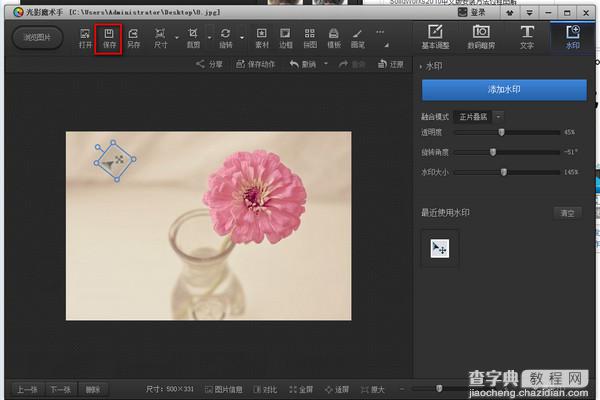照片美化软件光影魔术手怎么为图片加水印
发布时间:2017-01-04 来源:查字典编辑
摘要:光影魔术手怎么加水印?大家光影魔术手是一款经典的照片美化软件,它处理图片非常好用而且方便,那怎么用光影魔术手加水印呢?也就是光影魔术手加水印...
光影魔术手怎么加水印?大家光影魔术手是一款经典的照片美化软件,它处理图片非常好用而且方便,那怎么用光影魔术手加水印呢?也就是光影魔术手加水印的教程,大家看下我的制作方法,很简单方便,希望可以帮到大家处理图片哦!
第一步:先打开光影魔术手

第二步:然后选择一张你要加水印的图片,在软件的右上角找到“加水印”,然后点击添加

第三步:点击添加以后就会要你选择文件,你找到你要加水印图片的文件夹,找到要加水印
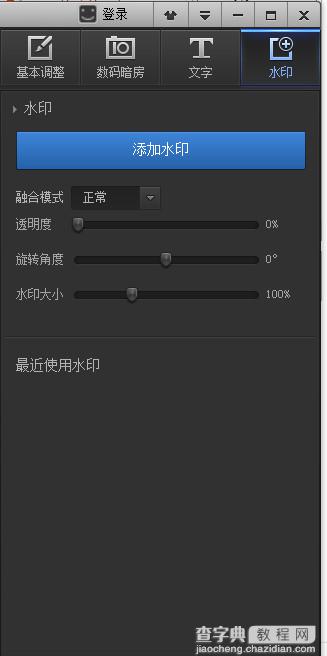
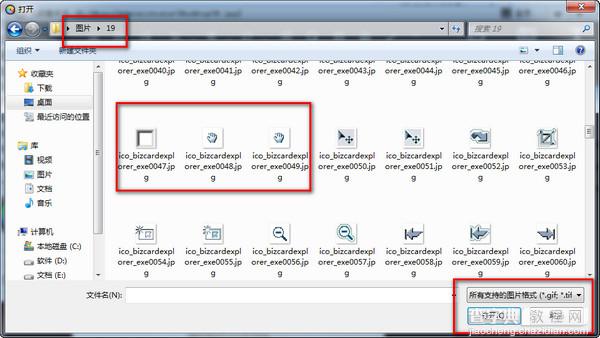
第四步:添加进来后,在后边的区域对水印进行调节,(可以调节大小,图片的样式,旋转的角度,已经透明度)
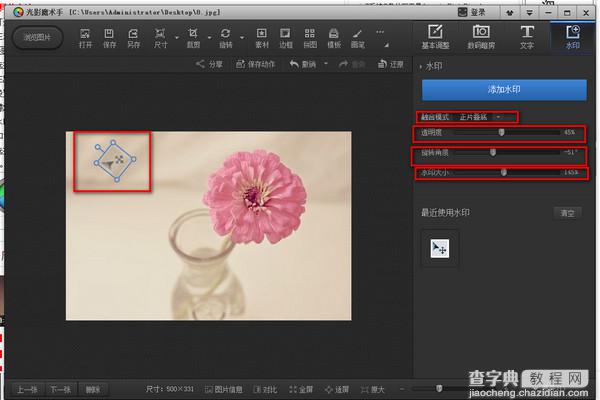
第五步:调节好以后看效果,让点击保存即可完成,很简单吧,你也来试试吧!